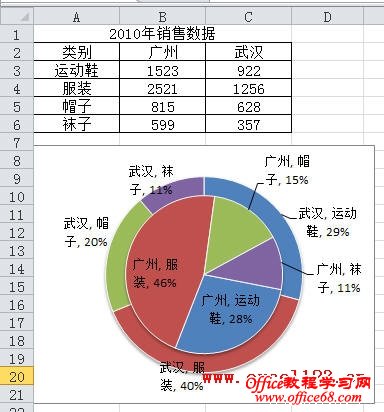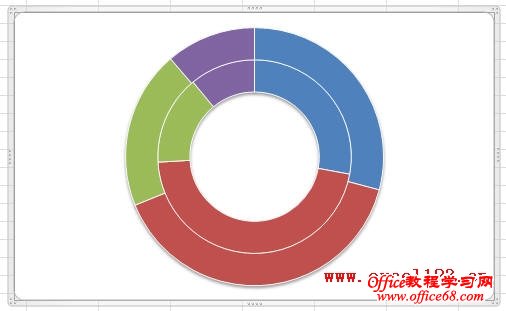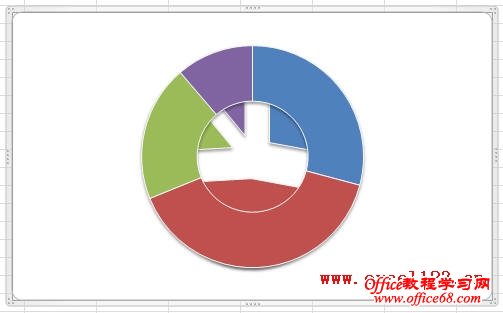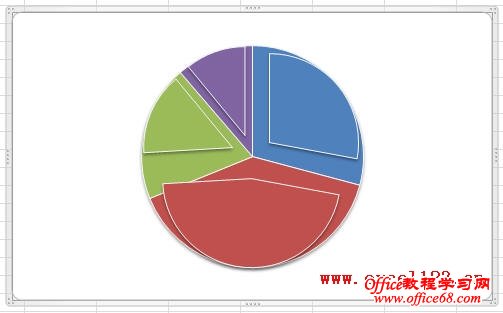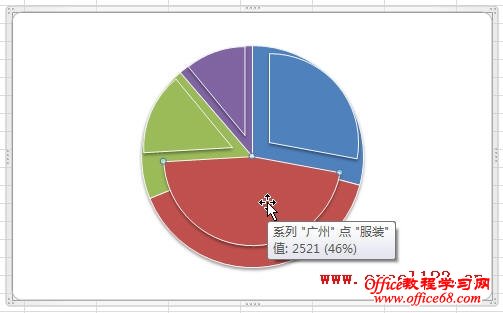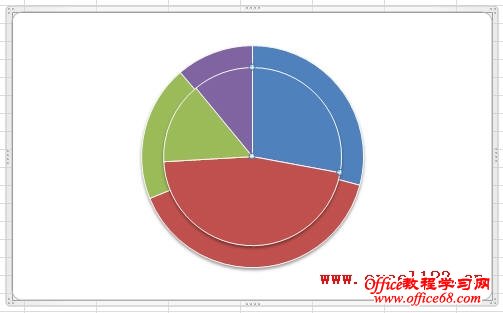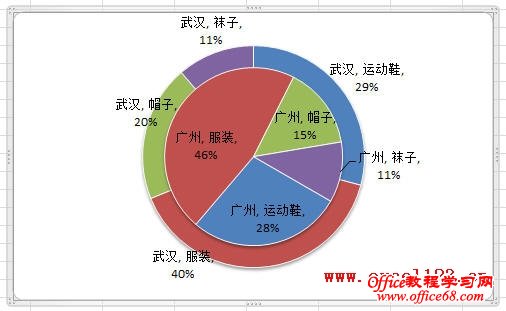|
Excel中的饼图可以反映一组数据中各数据点所占百分比,如果要在同一饼图中显示两组数据,可以用双层饼图。本文介绍在Excel 2007/2010中制作双层饼图的方法。假如某服装公司2010年的销售数据如图,需要在一个图表中用饼图显示“广州”和“武汉”两地的销售数据。 以Excel 2010为例说明如下: 1.选择数据区域,本例为A2:C6,在功能区中选择“插入”选项卡,在“图表”组中单击“其他图表→圆环图”。 2.在“图表工具-设计”选项卡的“样式”组中选择一种样式,本例选择“样式10”,然后删除图例。 3.单击一下内圈,选择的“广州”系列,然后在“设计”选项卡的“类型”组中单击“更改图表类型”,将内圈的图表类型更改为“分离型饼图”。 更改后的图表如下图: 4.单击外圈选择“武汉”系列,按上述方法将图表类型更改为“饼图”。 5.依次单击“广州”系列的各数据点向图表中心移动。 所有数据点拖动完毕后如下图。 6.最后添加数据标签,并根据需要适当旋转内圈饼图,方法是右击内圈的“广州”系列,在快捷菜单中选择“设置数据系列格式→系列选项”,拖动“第一扇区起始角度”下的滑块使内圈旋转一个角度。完成后的图表如下图。 |